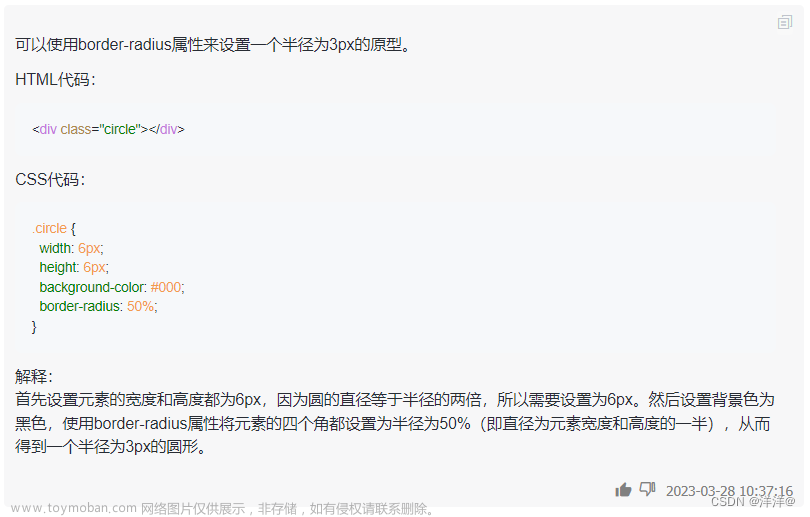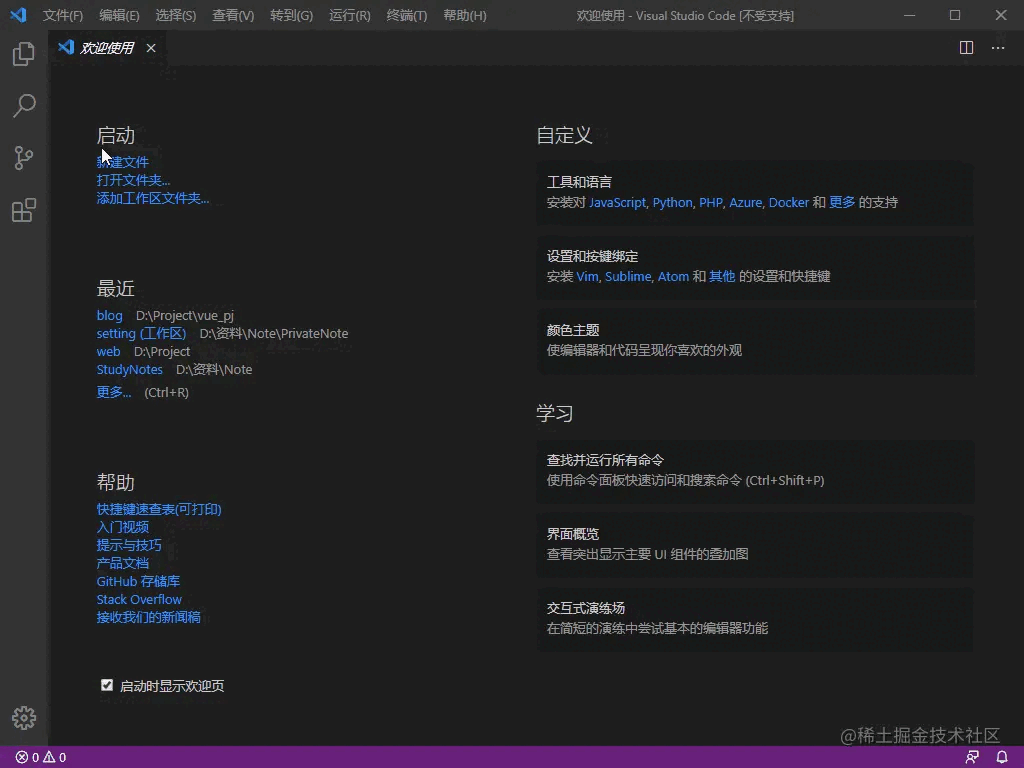下载Feishu2Md
Feishu2Md

飞书应用配置
-
进入飞书开发者后台 https://open.feishu.cn/app。
-
点击“创建企业自建应用”,并填写应用名称等信息。而后点击创建。
PS: 此处作者创建应用名称为"1212",实际可任意填写。


3. 在应用配置界面中,选择“开发配置” =》 “测试企业与人员”。创建测试企业,并关联应用。
- 选择“开发配置” =》“权限管理”。开启云文档的所有只读权限即可。
通过在搜索栏查找,开启下述权限。
a.「查看、评论和导出文档」权限 docs:doc:readonly。
b.「查看新版文档」权限 docx:document:readonly。
c.「查看、评论和下载云空间中所有文件」权限 drive:drive:readonly。
d.「查看和下载云空间中的文件」权限 drive:file:readonly。
e.「查看、编辑和管理知识库」权限 wiki:wiki 或「 查看知识库」权限 wiki:wiki:readonly(增加)。

- 选择“应用能力” =》“添加应用能力” =》“机器人”。添加后,无需配置。

6.左上角版本切换选择“正式版本” ,并切换页面到 “应用发布” =》“应用管理与发布”。 点击“创建版本”后,填写相应信息发布。
PS:使用“测试版本”,后面无法在飞书中找到对应应用,暂无解决方案。
- 进入“基础信息”=》“凭证与基础信息”界面。确认左上角版本为“正式版本”后,记录“App ID”和“App Secret”,后期在feishu2md绑定应用时需要使用。

飞书官方配置教程
配置feishu2md工具
-
在feishu2md.exe路径下打开命令行CMD。
-
创建生成配置文件:
feishu2md config --appId <your_id> --appSecret <your_secret>
其中<your_id>、<your_secret>应替换为在上一章第7项中获取个人应用的“App ID”和“App Secret”。
绑定应用
-
打开文档,选择“…” =》“更多" =》“添加文档应用”。

-
在打开的应用搜索界面中,输入带绑定的应用名称(对应第2章第2点中创建的应用名称“1212”)。
-
绑定应用,并设置权限为“可管理”。

导出markdown
- 文档链接获取
a. 在飞书中打开文档。
b. 点击右上角“分享” =》“开启链接分享” =》 “复制链接”获取文档链接,即为下载时命令行中的。
 文章来源:https://www.toymoban.com/news/detail-861066.html
文章来源:https://www.toymoban.com/news/detail-861066.html
2 下载Markdown。文章来源地址https://www.toymoban.com/news/detail-861066.html
feishu2md dl <your feishu docx url>
到了这里,关于飞书小技巧:markdown导出的文章就介绍完了。如果您还想了解更多内容,请在右上角搜索TOY模板网以前的文章或继续浏览下面的相关文章,希望大家以后多多支持TOY模板网!